Spojite pametni TV s računalom putem WiFi. Kako spojiti televizor na računalo putem mrežnog kabela.
- Priključak Smart TV prijemnika je obavezan
- Bežične veze u kućnoj mreži
- Pouzdane kućne mreže
- Postavke na računalu:
- Postavke na TV-u:
- Što je potrebno za povezivanje televizora s računalom
- Gledanje IPTV-a na TV-u s računala
Internetska povezanost i dodatne aplikacije pretvaraju televizor u interaktivni multimedijski uređaj u kućnom salonu. Međutim, da bi to bilo moguće, morate priključiti televizor na svoj lokalne mreže ,
Najnovija generacija ima vrlo širok raspon web funkcija, komunikacija i multimedijskih poruka , Omogućuje korisniku da pregledava internetske resurse, pokreće i koristi aplikacije, reproducira videozapise s usluge YouTube, koristi online posudbu videozapisa i reproducira sadržaj u načinu rada za streaming. Međutim, svaka od ovih značajki zahtijeva. U tom slučaju, moguće je prenijeti materijale poput fotografija, filmova i glazbe s računala na TV putem kućne mreže . Čak i ažuriranje firmvera (firmware) za Smart TV prijemnik može se implementirati pomoću lokalne mreže. Stoga povezivanje televizora s lokalnom mrežom postaje nužno kao satelitski antenski ili naponski priključak.
Priključak Smart TV prijemnika je obavezan
Putem priključka, Smart TV mrežni prijemnik uspostavlja kontakt s usmjerivačem na Internetu i sa svim ostalim uređajima na koje je priključen kućnu mrežu na primjer, s računalom ili s američkim poslužiteljem koji sadrži zbirku glazbe i filmova. Televizori mogu ne samo dohvatiti podatke s interneta, već i reproducirati digitalni sadržaj s uređaja unutar lokalne mreže i razmijeniti multimedijski sadržaj s tim uređajima.
Većina modela Smart TV opremljena je priključkom preko kojeg ih možete povezati s bežičnom LAN mrežom. Osim toga, moguće je povezati prijemnik s bežičnim WLAN-om . Neke televizije imaju integrirani WLAN modul dizajniran za tu svrhu. Drugi se spajaju na mrežu putem vanjskog WLAN modula kao USB ključ.
Najbolje je televizor povezati s usmjerivačem ili Ethernet prekidač pomoću uobičajenog mrežnog kabela. Tradicionalna Ethernet kabelska veza pruža velike brzine prijenos podataka. Osim toga, gotovo neosjetljiv na smetnje. Pomoću mrežnog kabela možete čak i prenijeti videozapis u Full HD (1080p) formatu s računala na TV, bez straha od "mucanja" tijekom reprodukcije. Štoviše, takva je veza sigurnija, jer vam omogućuje stvaranje zatvorene petlje mreže na koju nepozvani "gosti" neće dobiti pristup - pod uvjetom da ispravna postavka usmjerivač. Ogromna mreža za povlačenje fiksnu liniju je potrebno povući mrežni kabel na TV.
Bežične veze u kućnoj mreži
Želeći spojiti TV Smart TV na lokalnu mrežu i na Internet, nije uopće potrebno povlačiti kabel, a još više instalirati utičnice u zidovima. Bežična mreža pružit će vam više slobode prilikom postavljanja televizora. Radio veza s WLAN mrežom izuzetno je praktična, pogotovo zato što većina domova ima usmjerivač, tako da je količina rada ograničena na konfiguriranje bežičnih postavki na televizoru.
U nekim televizorima, WLAN moduli su instalirani unutar kućišta, u drugima su povezani putem dodatnog vanjskog modula. Posljednji se jednostavno umetne u USB priključak, a zatim se podesi iz TV izbornika. Osim vrste i lokacije WLAN kartice, obje ove opcije se ne razlikuju jedna od druge u smislu korištenja.
Ako namjeravate kupiti WLAN modul u USB verziji, odredite model koji je proizvođač preporučio za vaš TV. Iako se možete povezati s USB priključkom i drugim USB donglom mrežni prilagodnik WLAN , ali može doći do problema s kompatibilnošću s upravljačkim programom za interni softver za TV. Problem je u tome što svaki od njih USB uređaj , ima trajno dodijeljen identifikator proizvođača. Na temelju toga, proizvođači pametnih TV prijemnika imaju mogućnost odrediti proizvođača modula, te softver Na primjer, televizori blokiraju tuđu WLAN karticu.
Kada televizor povežete s bežičnom mrežom, morate imati na umu da raspon WLAN valova u velikoj mjeri ovisi o lokalnim uvjetima. Širenje WLAN valova u sobama otežano je povratnim fenomenom povezanim ponajprije s elementima od metala, armiranog betona i stakla, kao i pregradama od gipsanih ploča. Što se dalje nalazi televizor od usmjerivača, a više zidova, stropova, staklenih vrata i unutarnjih elemenata nalaze se između ova dva uređaja, bežična veza će biti lošija i sporija.

Pouzdane kućne mreže
Ako vas Ethernet mreže plaše svojim žicama, i bežičnu mrežu Čini se da je WLAN previše osjetljiv na smetnje, možete prenijeti podatke putem mreže ... električna struja Vaš stan. Istina, rješenja ovog tipa - PowerLine ili HomePlug - nisu toliko velika i manje su otporna na smetnje, ali u slučaju kratkih udaljenosti to ne bi trebalo utjecati na prijenos podataka.

Velika prednost PowerLine mreže je jednostavna instalacija. Praktični mrežni moduli koji su vrlo sličnog oblika i veličine punjač mobitel , morate ih staviti u utičnice. Nakon toga, PowerLine moduli su obično spremni za rad. Jedan od PowerLine modema je spojen s Ethernet kabelom na internetski usmjerivač, a zatim smješten u najbližu utičnicu. Drugi modem je slično povezan s televizorom i utičnicom. To je dovoljno za uspostavljanje veze s televizorom kroz elektroenergetski sustav kuće.
Brzina prijenosa podataka u PowerLine mrežama premašuje brzinu prijenosa podataka u WLAN mrežama. Kada koristite standard HomePlug AV, teoretski možete dobiti prijenos do 500 Mbps. Vrhunske performanse kada koristite novi standard HomePlug AV2 dostiže 1 Gb / s. Međutim, u oba slučaja stvarna brzina Prijenos podataka ovisi o kvaliteti i svojstvima sustava ožičenja.
Iako se PowerLine mreže percipiraju kao sigurnije od bežičnih WLAN-ova , one ne postižu istu razinu sigurnosti kao kabelske mreže Ethernet. Prema proizvođačima, protok podataka se prekida na mjeraču energije. Unatoč tome, preporučuje se da zaštitite svoju PowerLine mrežu postavljanjem lozinke. Pokazalo se da je to posebno opravdano u stambenim zgradama. Ako je struja pravilno raspoređena unutar kuće, susjed neće moći snimiti vaše podatke, jer je mjerač električne energije smješten na kraju kućanstva električni krug , je nepremostiva prepreka za protok prijenos podataka , Međutim, prosječni korisnik ne može samostalno provjeriti distribuciju električne energije u svom domu.
Home Plug modemi upravljaju s više faza - pod uvjetom da se sve tri faze provode paralelno sa svim objektima. U starijim zgradama to nije tako očito. Dakle, ako se kontrolne LED diode koje signaliziraju spremnost Ethernet mreže ne upale, to ne bi trebalo značiti neuspjeh PowerLine modema. U takvoj situaciji, rješenje može biti interfazni konektor, koji se prodaje u elektro trgovinama. Zapamtite, međutim, da takav uređaj mora instalirati kvalificirani mehaničar.
Većina modernih SMART-TV uređaja opremljena je barem LAN-portom za povezivanje s Internetom putem usmjerivača. U tom slučaju, na televizoru možete ne samo surfati internetom, nego i gledati filmove s računala povezanih na istu mrežu. No, ruter još uvijek nije u svakom stanu, ali želim gledati filmove i pristupati internetu s televizora. Što učiniti Televizor možete izravno povezati s računalom putem LAN priključka. Za to nam treba mrežni kabel ,
Napomena: Postoji svibanj biti malo poteškoća - uobičajeni "izravni" Ethernet kabel svibanj ne biti prikladan, iako moderne mrežne kartice su u mogućnosti da "okrenuti" kabel logično. Tada ćete morati isprobati obrnuti LAN kabel (tzv. "Cross-over").

Uključujemo jedan kraj mrežnog kabela za povezivanje, uključujemo ga na mrežni prilagodnik računala:

Drugi se odnosi na LAN priključak televizora:

Provjeravamo indikatore da li su uređaji povezani. Nakon toga nastavite s povezivanjem televizora na lokalnu mrežu. Počnimo od mrežne kartice računalo.
Postavke na računalu:
Postoje dvije mogućnosti za razvoj događaja:
Prvi je jednostavno povezati TV putem LAN-a s računalom bez pristupa internetu. U ovom slučaju, to je potrebno mrežnog računala registrirati statička IP adresa - neka bude 192.168.1.2 s maskom 255.255.255.0:
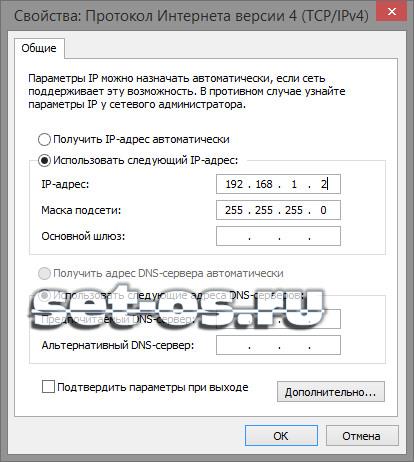
Na televizoru će također biti potrebno registrirati IP iz iste podmreže, na primjer 192.168.1.3.
Drugi je povezivanje televizora s računalom na internet. Da biste to učinili, vaše računalo ili prijenosno računalo moraju biti povezani s internetom putem WiFi ili USB-modema. Tada jednostavno koristimo ICS - Internet Connection Sharing mehanizam ugrađen u Windows. Omogućuje vam pristup globalnoj mreži lokalnih klijenata. Za ovo mrežne veze odaberite onu kroz koju ste spojeni na Internet i kliknite na nju desni klik miša. Otvorit će se prozor svojstava veze u kojem nas zanima kartica "Pristup":
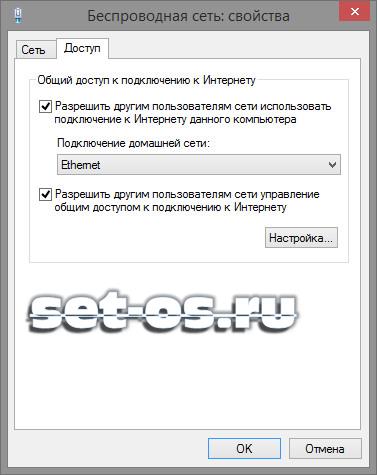
Potrebno je staviti okvir za izbor "Dopusti drugim korisnicima mreže da koriste internetsku vezu ovo računalo ”. U nastavku odaberite "Local Area Connection" ili "Ethernet" i kliknite OK. U tom slučaju, ne morate propisati IP adrese - niti na mrežnoj kartici niti na televizoru - sve će biti dodijeljeno automatski.
Postavke na TV-u:
Na televiziji se sve radi vrlo jednostavno. Kao primjer ću razmotriti LG TV. Kod drugih brandova, unatoč vanjskim razlikama u izborniku, značenje akcije je isto - samo se ponašajte na isti način.
Idite na Postavke i idite na odjeljak Mreža :

Odaberite stavku Network Setup (Postavljanje mreže) . Otvorit će se posebni čarobnjak za konfiguraciju:

Tada sve ovisi o tome koje ste opcije odabrali i konfigurirali na računalu. Ako jednostavno spojimo računalo na TV preko LAN porta, onda kliknemo na gumb “Postavi vezu” i unesemo IP adresu 192.168.1.3 s maskom 255.255.255.0 .
Ako ste uzeli drugi put koristeći ICS mehanizam, jednostavno kliknite na "Next". Počeće automatsko ugađanje mrežna veza:

Kliknite "Zatvori". To je sve - uspješno ste povezali televizor s računalom putem LAN priključka.
Dugo sam htjela gledati novi film na svom TV-u, ali nisam doista htjela čekati da se konačno prikaže na vodećim kanalima. Nažalost, propustio sam projekciju u kinima, pa sam morao postupati prema okolnostima. To sam odlučio najbolja opcija bit će normalna veza preko mrežnog kabela - to nije tako teško, bilo koji slijed će ga ovladati.
Naravno, zanimala me je činjenica da možete gledati IPTV na televiziji. U tom smislu, sve je jednostavno - računalo za televizor postaje veliki tvrdi disk. Sve naknadne manipulacije neće utjecati na učinkovitost rada. Eksperiment je proveden SAMSUNG TV LE-32D550. Ako imate TV koji podržava DLNA tehnologija ili Ethernet, algoritam povezivanja je vrlo jednostavan.
Što je potrebno za povezivanje televizora s računalom
- Televizor s RJ-45 priključkom (priključak za LAN priključak)
- Računalo u kojem postoji mrežna kartica (integrirano se ne razmatra). Međutim, ako ne trebate zadržati vezu s internetom, možete ostati na integriranoj karti;
- Mrežni kabel Svakako provjerite je li dovoljno dugačak, inače ćete morati preurediti dio opreme ili kupiti duži kabel.
Realizacija veze računala s televizorom putem LAN-a

Nisam imao dodatak mrežnu karticu , pa sam otišao u dućan i kupio D-link DFE-520TX. Kupnjom kartice nisam išao u trgovinu. Ova kartica mora biti instalirana u poseban PCI utor na matičnoj ploči, što sam i učinio.

Nakon toga sam uključio računalo, ali operativni sustav (Imam Windows 7) instalirao sve bez mog sudjelovanja.
Tamo sam našao i mrežni kabel. Međutim, možete otići u drugu trgovinu - ja vam samo nudim svoju opciju. Kabel je bio pritisnut ravno, ali nema nikakvog posebnog značenja, možete jednostavno kupiti kabel koji je presavijen u obliku križanja. Suvremeni uređaji U pravilu, oni rade na bilo kojoj vrsti kabela, neovisno određujući što im korisnik nudi.
Nakon toga sam pomoću ovog kabela spojio računalo na TV. Sada je bilo potrebno konfigurirati vezu. Sve sam učinila jednostavnim: preuzela sam posebnu. Prije toga, pokušao sam ga koristiti, ali iz nekog razloga nije uspio, pa sam morao potražiti druge opcije na mreži. Međutim, nisam ništa zažalio - HMS ima puno više postavki, a ima i funkciju koja vam omogućuje da IPTV emitirate izravno na televizoru. Sljedeće ću donijeti kratka uputa za rad s ovim programom:
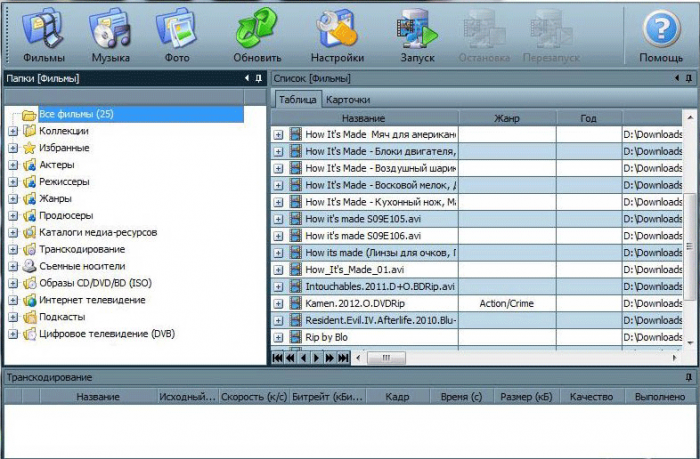
Filmovi se vuku u prozor programa. Nakon pritiska na gumb Start počinje njihovo emitiranje na TV. Ako je u ovom trenutku omogućite, možete vidjeti da je opcija stavke All Share dostupna u stavci izbornika Source.
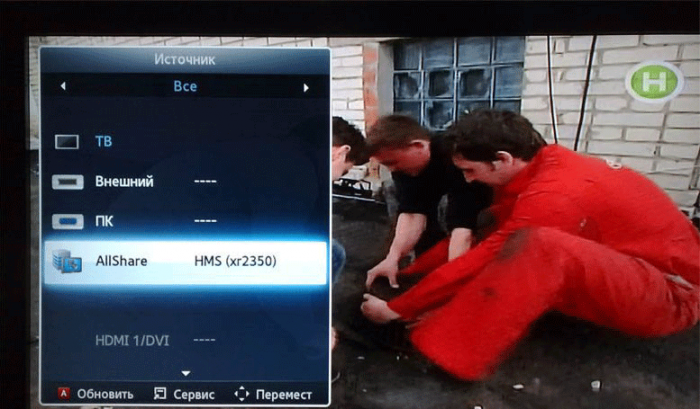
Sve - kao što možete vidjeti, vrlo jednostavne radnje su mi pomogle da uživam u filmovima dobre kvalitete pravo na TV ekranu. Međutim, to nije sve - slušanje glazbe i gledanje slika je dostupno.
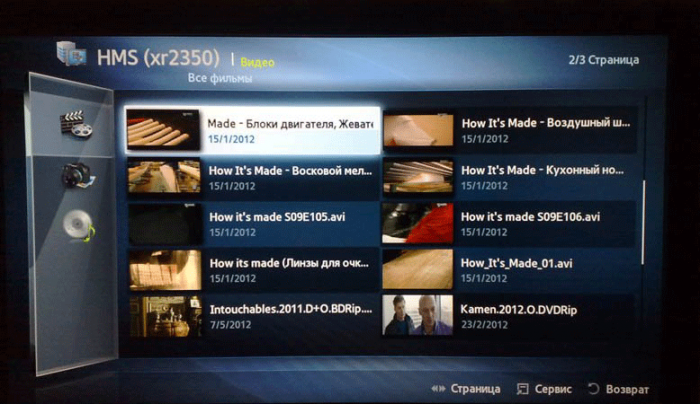
Gledanje IPTV-a na TV-u s računala
Na samom početku rekao sam da bih volio gledati IPTV veliki zaslon , Neka bude malo teže, ali sasvim realno. Prvo trebate VLC media player program (pod uvjetom da ste već instalirali HMS).
Odmah odgovoriti na pitanje - ovaj program je stvarno potrebno, jer kada emitiranje IPTV HMS može uzeti stream video samo iz njega. Naravno, postoje alternative, ali ih nema toliko, pa sam uzeo najpoznatiju. Kada se video player raspakira i instalira, povezao sam ga s HMS-om. To se radi na sljedeći način: Settings-> Media resources-> Internet resources, nakon čega se u prozoru koji se pojavio piše put do mape u kojoj je instaliran vaš player.
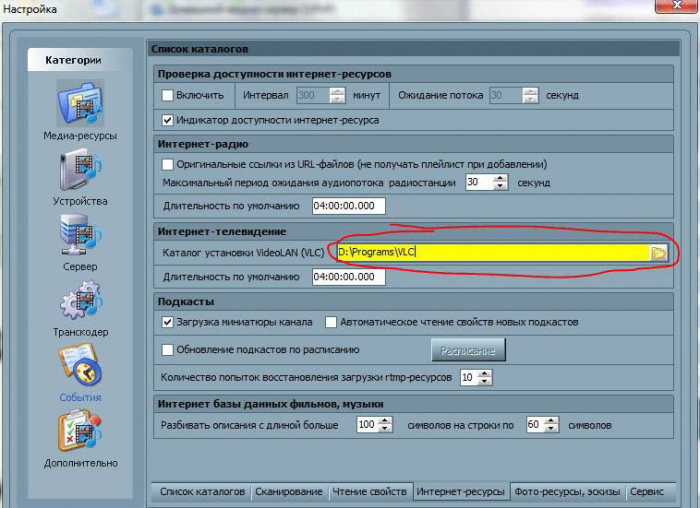
Sada datoteku s nastavkom .mu (pronašao sam u istoj mapi kao i program IP-TV player - preuzima se s web-mjesta davatelja usluge) prenosi se u HMS (samo ga prenijeti u mapu "Internet TV").
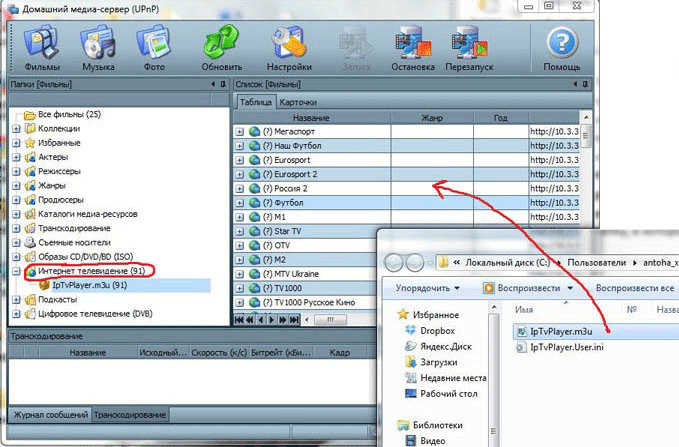
Takvu datoteku možete pronaći i na internetu.
Posljednji korak ostaje: u HMS-u prolazimo kroz sljedeću stazu: Postavke-> Transcoder-> Transcoding Profile i cca.
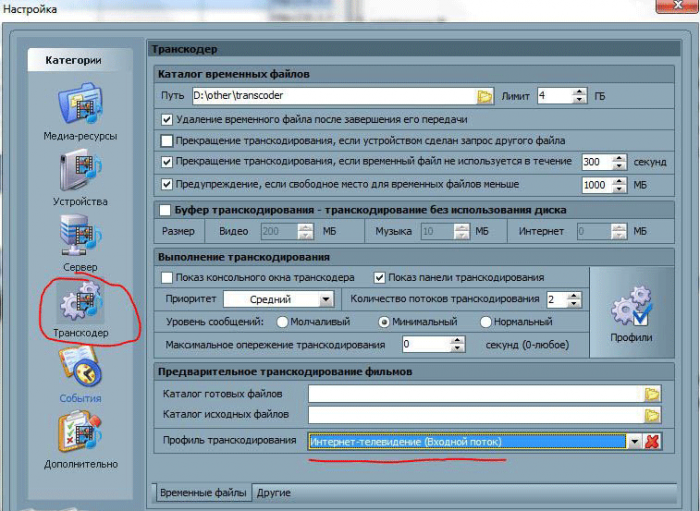
Tamo odabiremo ulazni tok (Internet TV) i završavamo postavku. Nakon toga ponovno pokrenite poslužitelj, a zatim idite na mapu "Internet TV" na televizoru.
